Parece que ha olvidado su contraseña de acceso al Windows y por eso está leyendo esta página web. Ya ha probado todas las contraseñas que se le han ocurrido, pero ninguna parece ser correcta. Créanos, conocemos esta molesta sensación. Es perfectamente comprensible que la gente quiera anular la contraseña del Windows porque lo han perdido u olvidado. En este artículo le mostraremos algunas formas de evitar la contraseña del Windows sin restablecer o cambiar la contraseña actual.
Índice de contenidos
- PRUEBE EL INICIO DE SESIÓN AUTOMÁTICO
- ACTIVAR EL INICIO DE SESIÓN AUTOMÁTICO MEDIANTE EL REGISTRO
- HABILITAR EL INICIO DE SESIÓN AUTOMÁTICO MEDIANTE LA UTILIDAD GRATUITA AUTOLOGON
- EVITAR LA CONTRASEÑA DE WINDOWS 10 USANDO UBUNTU LIVECD
- UTILICE KON-BOOT PARA EVITAR LAS CONTRASEÑAS DE WINDOWS (EL MÉTODO MÁS FÁCIL)
PRUEBE EL INICIO DE SESIÓN AUTOMÁTICO
Al arrancar el ordenador, éste se detendrá por defecto en la pantalla de inicio de sesión (en este punto tienes que elegir tu nombre de cuenta y proporcionar la contraseña de la cuenta). Si usted es el único usuario de su PC Windows, puede omitirse automáticamente la introducción de su contraseña de usuario (lo que significa que se iniciará automáticamente la sesión sin necesidad de proporcionar una contraseña). A continuación te ofrecemos una guía de cómo configurar tu ordenador Windows para que se salte la pantalla de inicio de sesión de forma automática, sin eliminar o borrar tu contraseña actual, permitiéndote iniciar sesión sin conocer la antigua contraseña.
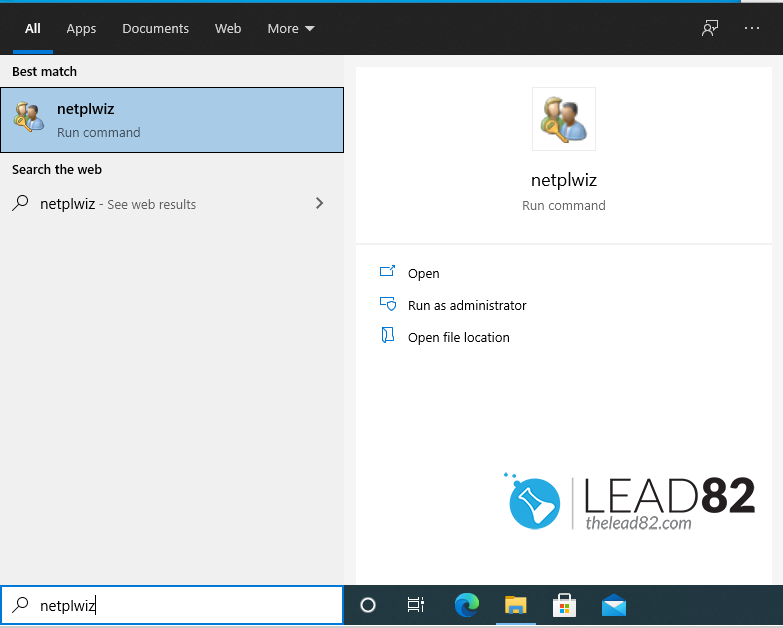
- Pulsa la tecla Windows + R para lanzar el cuadro de comandos de ejecución. Escriba netplwiz y pulsa enter.
- En la ventana de Cuentas de usuario, seleccione el usuario que desea iniciar la sesión automáticamente y desmarque la opción "Los usuarios deben introducir un nombre de usuario y una contraseña para utilizar este ordenador". Haga clic en OK después.
- Rellenar el cuadro de diálogo con las credenciales del usuario
- Reinicie su Windows, ahora se saltará la pantalla de inicio de sesión y se registrará automáticamente con el usuario que ha seleccionado en el paso anterior
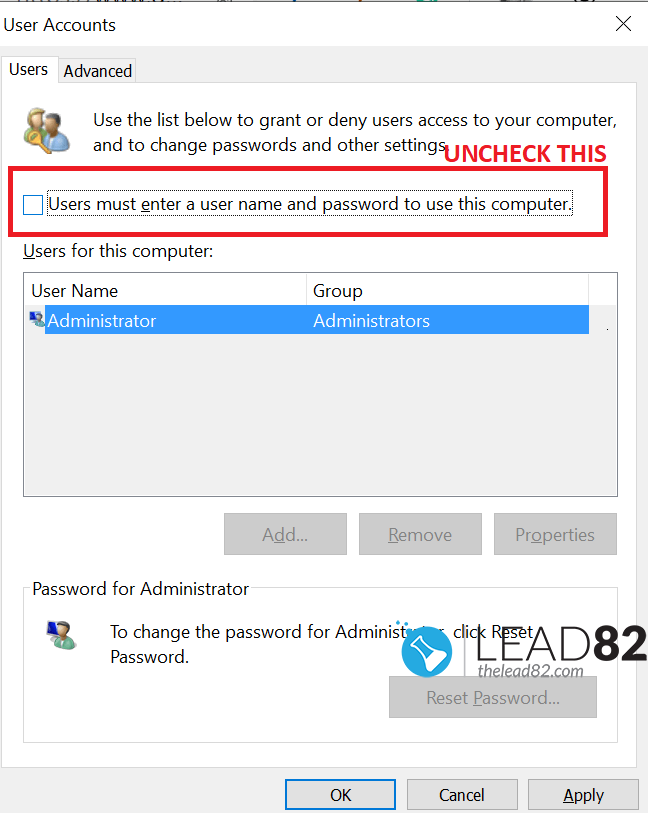
ACTIVAR EL INICIO DE SESIÓN AUTOMÁTICO MEDIANTE EL REGISTRO
- Pulse la tecla Windows + R para abrir el cuadro de diálogo Ejecutar.
- Tipo regedit y haga clic en OK (esto abrirá la ventana del editor del registro)
- En el Editor del Registro pegue la siguiente ubicación: HKEY_LOCAL_MACHINE\NSOFTWARE\NMicrosoftWindows NT\NCurrentVersion\NWinlogon
- Haga doble clic en DefaultUserName entrada (panel derecho)
- Introduzca su nombre de usuario y haga clic en OK
- Haga doble clic en el DefaultPassword entrada. Escriba su contraseña y haga clic en OK
- En el menú Editar, haga clic en Nuevo y seleccione Valor de la cadena y nómbrelo como AutoAdminLogon y pulse enter
- Haga doble clic en la entrada AutoAdminLogon
- En el cuadro Editar cadena, escriba 1 como valor y haga clic en Aceptar
- Cierre la ventana del editor del registro y reinicie su ordenador
- Ahora puede conectarse automáticamente sin introducir ninguna contraseña
HABILITAR EL INICIO DE SESIÓN AUTOMÁTICO MEDIANTE LA UTILIDAD GRATUITA AUTOLOGON
Autologon le permite configurar fácilmente el mecanismo de autologon incorporado en Windows. En lugar de esperar a que el usuario introduzca su nombre y contraseña, Windows utiliza las credenciales que usted introduce con Autologon, que se cifran en el Registro, para iniciar la sesión del usuario especificado automáticamente.
La utilidad Autologon es muy fácil de usar, sólo tienes que ejecutar autologon.exe, rellenar el cuadro de diálogo y pulsar Activar.
EVITAR LA CONTRASEÑA DE WINDOWS 10 USANDO UBUNTU LIVECD
Ubuntu es una distribución de sistema Linux muy popular, Ubuntu livecd le permite arrancar y utilizar este sistema sin instalarlo en el disco duro.
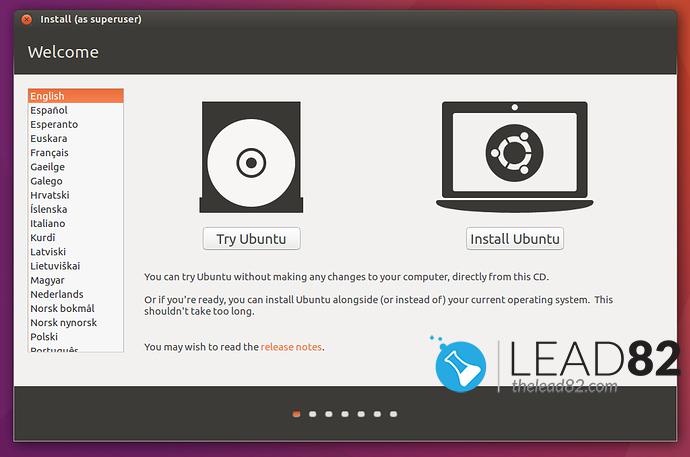
- Comienza por descargando el Live CD de Ubuntu del sitio web oficial
- Grabar la ISO de Ubuntu en un USB usando Rufus utilidad
- Inserte el pendrive creado en su ordenador bloqueado y luego arránquelo a través de la unidad USB (puede que tenga que elegir la opción de arranque en la configuración de su BIOS primero).
- Su ordenador debería arrancar desde el USB de Ubuntu, debería ser dirigido a la página de bienvenida de Ubuntu, haga clic en PRUEBA UBUNTU
- Haga clic en el botón Ajustes y elegir Repositorios del menú desplegable. Debería abrirse la ventana de fuentes de software. Ahora seleccione el Código abierto mantenido por la comunidad opción de software y luego cerrar la ventana
- Abrir Gestor de paquetes Synaptic y haga clic en el botón de recarga para modificar los Repositorios. Espere a que termine la descarga
- Desplácese al icono de búsqueda rápida, escriba chntpw y seleccionarla en la lista y marcarla para su instalación
- Ahora debería volver a la ventana del Gestor de Paquetes Synaptic, haga clic en el botón Aplique botón
- Abra el Terminal y escriba el siguiente comando: sudo apt-get install chntpw
- Ahora tienes que localizar tu partición Windows ( Windows\System32\Config ) y luego seleccione la partición, haga clic con el botón derecho del ratón y elija Abrir en Terminal
- Escriba el siguiente comando para obtener la lista de cuentas de usuario: chntpw -l SAM
- Seleccione su cuenta bloqueada utilizando el siguiente comando, pulse después Enter (sustituya USERNAME por el nombre de su cuenta): chntpw -u USERNAME SAM
- En las opciones de edición de la contraseña elija 1 y pulse intro para dejar la contraseña vacía. Finalmente pres q para cerrar el menú de Edición de Usuario y luego presione la tecla enter
- Cuando aparezca el mensaje de confirmación, pulse Y para confirmar
- Reinicie su ordenador (desconecte primero el USB de Ubuntu), cuando se cargue el Windows no se le pedirá la contraseña de usuario
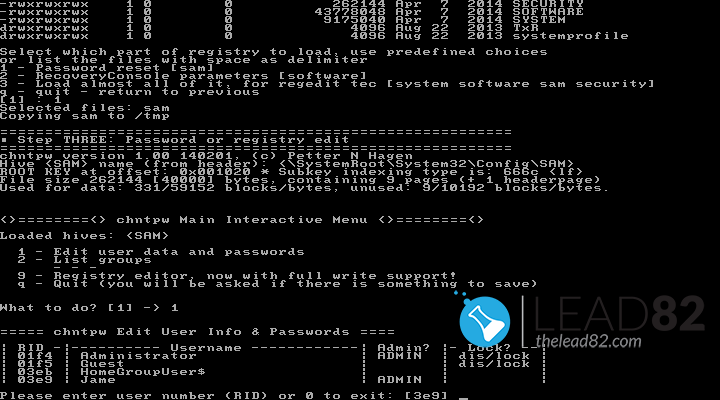
UTILICE KON-BOOT PARA EVITAR LAS CONTRASEÑAS DE WINDOWS (EL MÉTODO MÁS FÁCIL)
KON-BOOT es una herramienta única que permite a los usuarios saltarse las contraseñas de Windows (y también las de Mac) sin cambiarlas. Esto significa que no tienes que conocer tu contraseña anterior, no tienes que hacer ningún trabajo manual excesivo (excepto simplemente instalar la herramienta en el USB). KON-BOOT está en el mercado desde hace más de 10 años y es un producto bien conocido y de confianza en la comunidad de seguridad.
Es la única herramienta en la actualidad (en todo el mundo) que le permiten eludir Windows 10 cuentas en vivo / en línea.
Simplemente:
- Crea tu KON-BOOT USB
- Arranca tu ordenador de destino con él
- Siga las sencillas instrucciones que aparecen en la pantalla
- Espera a que se cargue el Windows (cualquier Windows es compatible con XP, 7, 8, 8.1, 10), elige tu cuenta, pon cualquier contraseña aleatoria y pulsa enter
- Voilà, estás en